Trabajar con transparencia en PostScript | .NET
Agregar transparencia en el documento PS
PostScript no admite la transparencia al pintar objetos de gráficos vectoriales. Sin embargo, las imágenes translúcidas (parcialmente transparentes) se pueden representar como un conjunto de píxeles totalmente transparentes y totalmente opacos. Estas imágenes se denominan máscaras.
La biblioteca Aspose.Page para .NET ofrece un método que agrega la imagen transparente al documento PS. En cuanto a pintar gráficos vectoriales: formas o texto, ofrecemos “pseudotransparencia”.
La “pseudotransparencia” es un proceso de palidez de colores que tienen un componente Alfa inferior a 255. Se logra mediante la combinación específica de componentes Rojo, Verde y Azul con Alfa uno.
La “pseudotransparencia”, por supuesto, no nos permite ver la capa inferior de color debajo de la capa transparente superior, pero crea una ilusión de transparencia si la capa inferior es blanca.
Agregar imagen transparente en documento PS
Como escribimos anteriormente, las imágenes transparentes se pueden agregar al documento PS como una máscara y la biblioteca Aspose.Page para .NET ofrece para este propósito un método AddTransparentImage(). Este método reconoce si la imagen es completamente opaca o completamente transparente o translúcida. Si es completamente opaco, se agrega como imagen opaca en el método AddImage(), si es completamente transparente no se agrega al documento en absoluto, si es la imagen translúcida, se agrega como una imagen PostScript. mascarilla.
En el siguiente ejemplo, demostramos la diferencia entre agregar una imagen transparente en un documento PS con AddImage() y AddTransparentImage(). Para ver la imagen blanca translúcida, configuramos el color de fondo de la página en no blanco.
Para agregar cualquier imagen a un nuevo PsDocument con la biblioteca Aspose.Page para .NET en este ejemplo, realizamos los siguientes pasos:
- Cree una secuencia de salida para el archivo PS resultante.
- Cree el objeto PsSaveOptions con opciones predeterminadas. Cambie el color de fondo si es necesario.
- Cree un PsDocument de 1 página con un flujo de salida ya creado y opciones para guardar.
- Cree un nuevo estado de gráficos.
- Cree Mapa de bits a partir del archivo de imagen.
- Crea la transformación necesaria para la imagen.
- Agregue la imagen a PsDocument como una imagen completamente opaca (usando el método AddImage()) si estamos seguros de que la imagen es opaca o agregue una como imagen transparente (usando el método AddTransparentImage()) si no estamos seguros de que la imagen sea opaca.
- Salga del estado de gráficos actual al nivel uno superior.
- Cierra la página.
- Guarde el documento.
1//Create an output stream for PostScript document
2using (Stream outPsStream = new FileStream(dataDir + "AddTransparentImage_outPS.ps", FileMode.Create))
3{
4 //Create save options with A4 size
5 PsSaveOptions options = new PsSaveOptions();
6 //Set page's background color to see white image on it's own transparent background
7 options.BackgroundColor = Color.FromArgb(211, 8, 48);
8
9 // Create new 1-paged PS Document
10 PsDocument document = new PsDocument(outPsStream, options, false);
11
12
13 document.WriteGraphicsSave();
14 document.Translate(20, 100);
15
16 //Create a bitmap from translucent image file
17 using (Bitmap image = new Bitmap(dataDir + "mask1.png"))
18 {
19 //Add this image to the document as usual opaque RGB image
20 document.DrawImage(image, new Matrix(1, 0, 0, 1, 100, 0), Color.Empty);
21 }
22
23 //Again create a bitmap from the same image file
24 using (Bitmap image = new Bitmap(dataDir + "mask1.png"))
25 {
26 //Add this image to the document as transparent image
27 document.DrawTransparentImage(image, new Matrix(1, 0, 0, 1, 350, 0), 255);
28 }
29
30 document.WriteGraphicsRestore();
31
32 //Close current page
33 document.ClosePage();
34
35 //Save the document
36 document.Save();
37}Para Linux, MacOS y otros sistemas operativos distintos de Windows, ofrecemos utilizar nuestro paquete Nuget Aspose.Page.Drawing. Utiliza el backend Aspose.Drawing en lugar de la biblioteca del sistema System.Drawing.
Así que importe el espacio de nombres Aspose.Page.Drawing en lugar de System.Drawing. En los fragmentos de código anteriores y siguientes se utilizará Aspose.Page.Drawing.Bitmap en lugar de System.Drawing.Bitmap, se utilizará Aspose.Page.Drawing.Drawing2D.Matrix en lugar de System.Drawing.Drawing2D.Matrix y así sucesivamente. . Nuestros ejemplos de código en GitHub contienen todas las sustituciones necesarias.
Ver cómo trabajar con transparencia en un documento PS en Java.
El resultado de ejecutar este código es el siguiente.
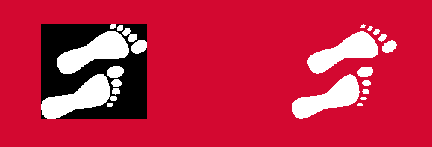
Agregar un objeto de gráficos vectoriales transparentes
Anteriormente escribimos que la biblioteca Aspose.Page para .NET utiliza un algoritmo de palidez para formas y texto transparentes, al que llamamos “pseudotransparencia”. En el siguiente ejemplo demostramos una diferencia entre dos formas pintadas con el mismo color, pero en la primera forma sin el componente Alfa y en el segundo caso con el componente Alfa.
1//Create an output stream for PostScript document
2using (Stream outPsStream = new FileStream(dataDir + "ShowPseudoTransparency_outPS.ps", FileMode.Create))
3{
4 //Create save options with A4 size
5 PsSaveOptions options = new PsSaveOptions();
6
7 // Create new 1-paged PS Document
8 PsDocument document = new PsDocument(outPsStream, options, false);
9
10 float offsetX = 50;
11 float offsetY = 100;
12 float width = 200;
13 float height = 100;
14
15///////////////////////////////// Create a rectangle with opaque gradient fill /////////////////////////////////////////////////////////
16 GraphicsPath path = new GraphicsPath();
17 path.AddRectangle(new RectangleF(50, 100, 200, 100));
18
19 LinearGradientBrush opaqueBrush = new LinearGradientBrush(new RectangleF(0, 0, 200, 100), Color.FromArgb(0, 0, 0),
20 Color.FromArgb(40, 128, 70), 0f);
21 Matrix brushTransform = new Matrix(200, 0, 0, 100, 50, 100);
22 opaqueBrush.Transform = brushTransform;
23 Aspose.Page.EPS.GradientBrush gradientBrush = new GradientBrush(opaqueBrush);
24 gradientBrush.WrapMode = WrapMode.Clamp;
25
26 document.SetPaint(gradientBrush);
27 document.Fill(path);
28/////////////////////////////////////////////////////////////////////////////////////////////////////////////////////////////////////
29
30 offsetX = 350;
31
32///////////////////////////////// Create a rectangle with translucent gradient fill ///////////////////////////////////////////////////
33 //Create graphics path from the first rectangle
34 path = new GraphicsPath();
35 path.AddRectangle(new RectangleF(offsetX, offsetY, width, height));
36
37 //Create linear gradient brush colors which transparency are not 255, but 150 and 50. So it are translucent.
38 LinearGradientBrush translucentBrush = new LinearGradientBrush(new RectangleF(0, 0, width, height), Color.FromArgb(150, 0, 0, 0),
39 Color.FromArgb(50, 40, 128, 70), 0f);
40 //Create a transform for the brush.
41 brushTransform = new Matrix(width, 0, 0, height, offsetX, offsetY);
42 //Set the transform
43 translucentBrush.Transform = brushTransform;
44
45 //Set the paint
46 document.SetPaint(translucentBrush);
47 //Fill the rectangle
48 document.Fill(path);
49/////////////////////////////////////////////////////////////////////////////////////////////////////////////////////////////////////
50
51 //Close current page
52 document.ClosePage();
53
54 //Save the document
55 document.Save();
56}El resultado de ejecutar este código aparece como
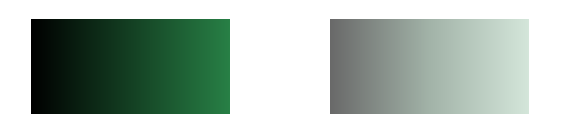
Puede descargar ejemplos y archivos de datos desde GitHub.